Lỗi 404 rất quen thuộc với nhiều website hiện nay. Gần như tất cả các website khi đi vào hoạt động đều gặp lỗi này trong Google Search Console. Lỗi 404 xuất hiện khi đường dẫn truy cập trong website không còn tồn tại. Khi đó, trang web sẽ thông báo đường dẫn không tồn tại và trong Google Search Console sẽ thông báo lỗi thu thập dữ liệu. Bài viết này sẽ hướng dẫn bạn từng bước cách xóa các link lỗi 404 một cách triệt để.
Lỗi 404 từ Google Search Console nếu xuất hiện nhiều sẽ rất nguy hại cho website của bạn. Một website có quá nhiều link gãy sẽ khiến Google hạ thấp thứ hạng từ khóa của bạn, giống như một ngôi nhà chứa quá nhiều rác vậy.
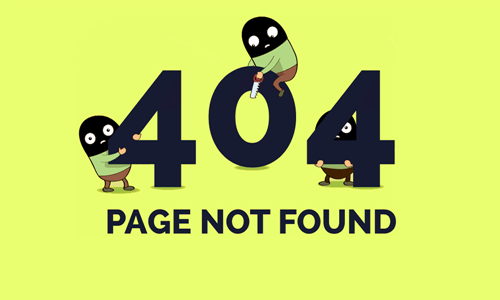
Hướng dẫn xóa link lỗi 404 trong Google Search Console
Bước 1: Truy cập Google Search Console
Truy cập vào Google Search Console bằng email mà bạn đã đăng ký với Google qua đường link sau: Google Search Console.
Bước 2: Kiểm tra lỗi thu thập dữ liệu
Tại khu vực quản lý Search Console, click vào "Thu thập dữ liệu" để xem tất cả các lỗi 404 mà Google thông báo.
Bước 3: Xem chi tiết lỗi
Click lần lượt vào các link lỗi để kiểm tra xem link đó còn tồn tại không. Nếu link không còn tồn tại, hãy copy link đó lại.
Bước 4: Xóa URL trong Google Index
Chuyển qua tab "Chỉ mục Google" và chọn "Xóa URL".
Nhập link cần xóa vào và gửi yêu cầu lên Google để yêu cầu xóa link đó.
Bước 5: Đánh dấu là cố định
Sau khi gửi yêu cầu xóa, quay lại bước đầu tiên ở "Thu thập dữ liệu", chọn link đó và đánh dấu là cố định.
Lưu ý quan trọng
Trước khi gửi yêu cầu xóa, hãy kiểm tra kỹ xem link đó còn tồn tại không và liệu link đó có đang lên top không. Tránh xóa nhầm link đang có thứ hạng cao.
Nếu link 404 đang lên top, bạn nên chọn giải pháp redirect đến một link khác cùng chủ đề sẽ tốt hơn cho SEO.
Hãy xóa thường xuyên các link gãy gây ra lỗi 404 để tránh nguy hiểm cho website của bạn.
Sử dụng plugin hỗ trợ
Nếu bạn thiết kế website bằng WordPress, có thể sử dụng các plugin hỗ trợ xóa link lỗi như All 404 Redirect to Homepage hoặc sử dụng Plugin SEO chuyên hướng về trang chủ hoặc bài viết khác.
Chúc bạn thành công!